Скрытый текст в ворде
Содержание
- Как сделать скрытый текст в ворде
- Как сделать скрытый текст в Word – Текст, который нужно скрыть в ворде
- Как сделать скрытый текст в Word – Вкладка Главная
- Как сделать скрытый текст в Word – Открыть параметры шрифта, чтобы скрыть текст в ворде
- Как сделать скрытый текст в Word – Открыть окно настроек, чтобы скрыть текст в ворде
- Как сделать скрытый текст в Word – Скрыть текст в ворде
- Как сделать скрытый текст в Word – Скрытый текст в ворде
- Невидимые чернила — 4 способа изготовления
- Непечатные символы форматирования
Как сделать скрытый текст в ворде
Шаги в этой статье покажут вам, как скрыть выделенный текст в ворде. Это означает, что текст будет скрытый, но он все равно будет доступен для тех, кто знает, как его искать.
- Выберите текст в документе, который вы хотите скрыть.

Как сделать скрытый текст в Word – Текст, который нужно скрыть в ворде
- Перейдите на вкладку «Главная» в верхней части окна.

Как сделать скрытый текст в Word – Вкладка Главная
- Нажмите кнопку «Шрифт» в нижнем правом углу раздела «Шрифт». Или нажмите сочетание клавиш Ctrl+D.

Как сделать скрытый текст в Word – Открыть параметры шрифта, чтобы скрыть текст в ворде
Также открыть параметры шрифта, чтобы сделать скрытый текст в ворде, вы можете, нажав правой кнопкой мыши и выбрав пункт

Как сделать скрытый текст в Word – Открыть окно настроек, чтобы скрыть текст в ворде
- Для того чтобы скрыть текст в ворде, в открывшемся окне установите флажок для пункта «скрытый» в группе «Видоизменение» и нажмите кнопку «ОК» внизу окна.

Как сделать скрытый текст в Word – Скрыть текст в ворде
- Теперь вы можете видеть, что выделенный текст стал скрытым текстом.

Как сделать скрытый текст в Word – Скрытый текст в ворде
Невидимые чернила — 4 способа изготовления
Ну кто в детстве не выдумывал тайных шифров? Ведь так интересно отправить другу послание, которое никто из «врагов» прочесть не может 🙂 Мы с дочкой решили поиграть в шпионов и сами сделали невидимые чернила.

А началось все с волшебной коробочки Суперпрофессор. Qiddycome. Серия лучших химических экспериментов: «Огненные чернила и шалость удалась».
Невидимые чернила
Невидимые или симпатические чернила — это жидкости, которые при письме не оставляют на бумаге цветного следа. Прочитать надпись можно только, обработав бумагу специальным образом.
Как делать невидимые чернила описал Филон Александрийский еще в 1 веке н.э.
«Невидимые чернила из сухого молока» — эксперимент №1
Во времена российской революции секретные послания часто писались в обычных письмах между строк. Это были простейшие невидимые чернила.
Чтобы их сделать нужно взять:
- сухое молоко — 1 ч.л.
- воду — 50 г
- листочек бумаги
- кисточку
- утюг (или свечку, или настольную лампу)

Ход эксперимента «Невидимые чернила» — способ №1
1.Растворяем сухое молоко в воде путем тщательного размешивания.
2. Обмакиваем кисточку в полученный раствор и пишем секретное послание.

3. Ждем, пока невидимые чернила высохнут. Для пущей секретности пишем обманный текст обычной ручкой и отправляем письмо.
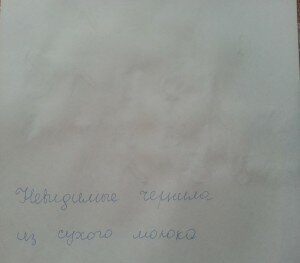
4. Чтобы прочесть письмо нужно подержать бумагу над светильником или прогладить утюгом.

Оказалось, что писать невидимыми чернилами очень трудно — они реально невидимые 🙂 Обводить буквы для надежности пришлось вслепую, поэтому надпись нечеткая.
«Невидимые чернила из свежего молока» — эксперимент №2
Мы с Олесей поэкспериментировали и попробовали написать послание обычным молоком (3,2% жирности).
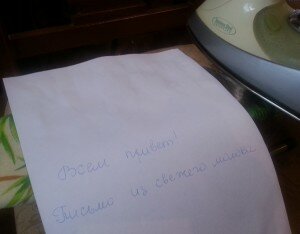
Результат практически такой-же, как с использованием сухого молока, только не надо заморачиваться с поиском сухого молока. Если есть «коровка» — тайное послание написать легко 🙂
«Невидимые чернила из медного » — эксперимент №3
Эти чернила приготовить посложнее, потому что придется поискать ингредиенты:
- порошок медного купороса — 1. ч. л. (5 мг)
- нашатырный спирт
- воду (50 г)
- палочку для размешивания
- бумагу и кисточку
Ход эксперимента «Невидимые чернила» — способ №3
1.Добавляем в воду порошок медного купороса и тщательно перемешиваем палочкой до получения раствора бледно-голубого цвета.
2. Обмакиваем кисточку в раствор медного купороса и пишем тайное послание.
3. Ждем пока невидимые чернила высохнут и отправляем их по назначению.
4. Чтобы прочесть тайное послание, наливаем в стакан 10-15 мл нашатырного спирта и держим бумагу над стаканом до тех пор, пока невидимые чернила не посинеют.
Так как нашатырь очень сильно «пахнет», мы попробовали послание из невидимых чернил с медным купоросом прогладить. Буквы то-же проявились, хотя и не так отчетливо:
«Невидимые чернила из соды» — эксперимент №4
Этот эксперимент тоже можно провести на обычной кухне.
Для него понадобится:
- сода
- теплая вода
- ложка
- бумага
- ватная палочка
- утюг (светильник или свеча)
Ход эксперимента «Невидимые чернила» — способ №4
1.Растворяем соду в воде.
2. Обмакиваем ватную палочку в содовом растворе и слегка отжимаем ее.
3. Оставляем послание в покое до полного высыхания.
4. Проглаживаем бумагу утюгом или нагреваем над светильником (свечкой)
Невидимые чернила из соды дали великолепный результат — идеальное высыхание и отличную проявку письма.
Наши впечатления от невидимых чернил
Половина кухни у нас было засыпано сохнущими тайными посланиями:
А это — уже проявленные наши секретные письма:
Больше всего нам понравились невидимые чернила из соды. Они быстро высыхают и совсем незаметны. При нагревании-же послания, написания этими чернилами видны отличны.
Послания из медного купороса неприятно проявлять из-за неприятного запаха нашатыря. Мы попробовали проявить их, используя утюг — получилось 🙂 И все-же такие невидимые чернила нам понравились из-за легкого проявления. В нашем рейтинге они стоят на 2-м месте.
Послания из свежего и сухого молока при высыхании дают небольшой блеск. При проглаживании утюгом проявляются неоднородно. Невидимые чернила из свежего молока мы поставили на 3 место (доступность), а чернила из сухого молока — на 4 место.
Вот так мы и научились с дочкой делать невидимые чернила. Дело теперь за друзьями — научим их и будем обмениваться тайными посланиями.
А скоро мы научимся делать и другие шпионские чернила и поделимся секретиком с Вами в статьях «Исчезающие чернила» и «Огненная надпись».
И еще можно посмотреть ОЧЕНЬ интересный химический опыт по извержению вулкана — .
Непечатные или скрытые символы в Word — это условные знаки, которые показывают применение элементов форматирования текста, в части его распределения на листе.
К невидимым символам также относится скрытый текст и привязка объектов. Они имеют служебное назначение, не видимы в обычном режиме просмотра, не выводятся на печать.
- Скрытые символы форматирования в Word их назначение;
- Как отобразить все знаки в Word;
- Настройка отображения скрытых символов;
- Непечатные символы форматирования:
- Знаки табуляции » → «;
- Символ пробела » • «;
- Знак абзаца » ¶ «;
- Перевод строки » ⤶ «;
- Скрытый текст;
- Привязка объектов » ⚓ «;
- Конец ячейки в таблице » ¤ «.
- Как убрать скрытые символы.
Непечатные символы форматирования
Как включить непечатные символы, было показано выше, убрать их можно новым нажатием на кнопке «Отобразить все значки» » ¶ «, с этим вопросов не должно возникнуть. В этом разделе, узнаем что они означают и как обозначаются.
Для того чтобы уметь читать (понимать) текст с условными знаками форматирования и скрытым текстом, надо знать внешний вид и функции каждого из них.
Ниже приведены условные обозначения, принцип работы и функционал символов:
Знаки табуляции » → «
Непечатаемый знак табуляции изображает стрелочку вправо » → » и служит для одновременного создания отступа и выравнивания текста в строке. Для ввода используется клавиша «Tab».
На линейке также есть возможность корректировать табуляцию (в тексте, где есть отступы), передвигая значок в виде перевернутых букв «г» или «т».
Символ пробела » • «
Символ пробела » • » располагается между словами, где одна точка означает один пробел, две точки, два пробела и тд.
Используется для разделения слов или других объектов. Появляется при нажатии клавиши «Space» или в просторечии самая длинная клавиша на клавиатуре.
Ввиду того, что при выравнивании текста по ширине, расстояния между словами увеличиваются, чтобы не перепутать с двойным пробелом (который нежелательно использовать в тексте), применяется проверка включения символов.
Знак абзаца » ¶ «
Знак абзаца » ¶ «, используется для отделения одного связного текста, от другого. Выполняется клавишей «Enter». В обычном режиме просмотра, абзац можно перепутать с переводом текста на другую строку.
Перевод строки » ⤶ «
Выполняется в том случае, если необходимо перейти на другую строку без создания нового абзаца. Помогает выровнять текст в тех строках, которые заполнены не полностью или для оформления стихов.
Выполняется нажатием клавиш Shift+Enter.
Скрытый текст
Выполняется набором текста и включением функции «скрытый текст» в меню программы «Шрифт». Служит для скрытия определенного текста при печати, скрывает текст, который нарушает структуру либо затрудняет его восприятие.
Привязка объектов » ⚓ «
Служит для закрепления (привязки) графических объектов к тексту документа, с целью сохранения его композиции. Если изменять текст, будет передвигаться графический объект и наоборот.
Настройка выполняется использованием команд группы «Упорядочить» в закладке «Разметка страницы».
Конец ячейки в таблице » ¤ «
Применяется в таблицах для Word. Определяет конец введенного текста в ячейке. Отражает ее форматирование. Выполняется при вставке таблицы в документ, после этого знака ввод текста невозможен.







Добавить комментарий